7 tips for å ta bedre notater i Google Keep for Android
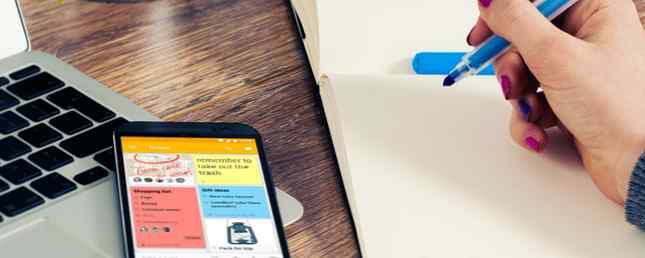
Digital notering er alle raseri i disse dager. Tross alt, hvorfor bære rundt en Moleskine og rot deg selv når du allerede har en smarttelefon i lommen? Pennen og papiret kan være taktilt, men fordelene med digital notatinntak kan ikke nektes. En rask og skitten guide til perfekt digital notat. Ta en rask og skitten guide til perfekt digital notat. Lær hvordan du tar notater på riktig måte . Her er noen av de mest effektive tipsene for å bli en digital notatprodusent. Les mer .
Og etter at Evernote har skutt seg i foten, har brukerne scrambling for et levedyktig alternativ. De beste alternativene til Evernote du trenger i dag. De beste alternativene til Evernote du trenger i dag. Har Evernote sin siste prisøkning og to-enheters begrensning for den frie planen forstyrret notatet -takende arbeidsflyt? Så er det på tide å ta en titt på noen av de beste Evernote-alternativene. Les mer - og en av de beste appene for å bytte til er Google Keep. Av de mange notatblokkappene for Android Hva er den beste gratis notatet for Android? Hva er den beste gratis notatet for Android? Hvis du vil ta notater på Android-smarttelefonen eller nettbrettet ditt, trenger du en av disse appene. Les mer, det sitter lett blant de tre øverste.
Hvis du er ny i Google Keep, er det flere funksjoner og tips som du bør begynne å dra nytte av med en gang for å gjøre notatet ditt enklere.
1. Rask notater med et gest
I disse dager er det så mange Android-lanseringsprogrammer som støtter gestusbaserte handlinger 4 Gesturbaserte lanseringsprogrammer for Android Sammenlignet 4 Gestusbaserte lanseringsprogrammer for Android Sammenlignet Hvis du noen gang har ønsket en raskere måte å få tilgang til de mest brukte appene dine, les på. Les mer at det ikke burde være vanskelig å finne en som passer deg, men Nova Launcher Prime er en av de beste Hva er den beste gratis Android-lanseringen? Hva er den beste gratis Android-lanseringen? Nova launcher, Apex launcher og dodol launcher er alle solide gratis lansere, men som er det beste? Vi legger dem på prøve. Les mer - og det koster bare $ 1, så det er ingen grunn til ikke å få det.

Ved å bruke Nova Launcher Prime kan du sette opp en gesthandling som starter en av Google Keep “aktiviteter” - i dette tilfellet er den som heter activities.shareReceiverActivity. Når du starter, får du et popup-vindu som du kan bruke til å skrive ned et raskt notat.
Hvis du er logget på flere Google-kontoer på enheten, lar popup-vinduet deg velge hvilken du vil bruke til notatet, noe som kan være svært nyttig..
2. Fargekodeopplysninger etter type
Muligheten til å tilordne farger til hvert notat kan virke ubetydelig, men ingen annen funksjon har så mye av en produktivitetsutbetaling - forutsatt at du er villig til å opprette og følge et enkelt fargekodingssystem. Det krever litt innsats, men det er verdt det.

For eksempel kan du begynne å markere alle arbeidsrelaterte notater som Grønn, alle hjemmelaterte notater som Gule, og alt som er kritisk som Rød. Dette gjør det enkelt å se og skille mellom det som er viktig når du ruller gjennom dusinvis av notater.
Men mer enn det, Google Keep kan filtrere notater etter farge slik at du bare trenger å bla gjennom, si, grønne notater. Dette gjør det mye enklere å finne et bestemt notat som du skrev når ingen av dine søksmål slår det.
3. Bruk tids- og stedpåminnelser
De fleste notatboksappene har noen form for påminnelsesfunksjon som du kan bruke sammen med ting som forfallsdato, hendelsesavtaler, ukentlige oppgaver, kvartalsvise skattebetalinger, etc. Men Google Keep går ett skritt videre: plasseringsbaserte påminnelser.

Det er enklere enn du tror. Når du legger til en påminnelse i et notat, endrer du påminnelsestypen fra tid til sted. Skriv deretter inn en adresse, og når du blir bedt om et kart, bekreft at det er stedet du mente. Nå neste gang du besøker dette stedet, vil Google Keep minne deg om dette notatet.
Denne funksjonen er nyttig for shoppinglister og lignende, men det er også greit når du vil snakke om noe neste gang du besøker en bestemt venn, for eksempel. Hvis du elsker påminnelser som dette, øker du livet ditt med disse Google Nå-påminnelsene. 8 Fantastiske, forbedringer for bruk for Google Nå påminnelser. 8 Fantastiske, forbedringer for livet for Google Nå Påminnelser Google Nå har innebygde påminnelser, men bruker du dem i sin helhet? Les mer .
4. Organiser notater med etiketter
De fleste notatboksappene har et merkingssystem som du kan bruke, og selv om Google Keep ikke har virkelig fornyet seg på dette området, er funksjonen fortsatt nyttig. Du bør bruke det regelmessig - bortsett fra i Google Keep, blir de kalt etiketter i stedet for koder.

Det er to måter å legge til etiketter på et åpent notat:
- Åpne overløpsmenyen og velg etiketter. Her kan du opprette nye etiketter og merke hvilke du vil ha for dette notatet.
- Bruk et hashtag (#) når som helst, og du får en rullegardinmeny for å plukke en etikett. The hashtag kan være hvor som helst i notatet. Bare å ha det i notatet vil merke det som sådan.
Etiketter er gode fordi de gir en interkategorisk måte å organisere notatene på. Bruk fargekodning for aktuelle kategorier (for eksempel arbeid, hjemme, underholdning) og bruk etiketter for detaljer (for eksempel prosjekt).

Men mest nyttig er at Google Keep's widget viser notater i henhold til etiketter (de eneste andre alternativene er “Alle notater” og “påminnelser”). Så hvis du vil ha rask tilgang til bestemte notater 4 Google Keep Tips og triks for bedre notater, lister og to-doser 4 Google Keep Tips og triks for bedre notater, lister og to-doser Les mer, etiketter må bli din beste venn.
5. Dikter notatene dine på farten
Hvis du er en lat notat taker som jeg, så kan du vurdere å diktere notatene dine - snakke høyt - i stedet for å skrive dem for hånd. Når du får tak i det, er det virkelig den raskeste måten å ta notater for lat til å ta notater på? Prøv disse raskere notataking tips i stedet for lat å ta notater? Prøv disse raskere notataking-tipsene i stedet Det er flere snarveier du kan ta for å fange alt fra forelesninger til å møte minutter til gjøremålslister. La oss utforske noen av disse snarveiene i dag med disse tipsene for raskere notering. Les mer .

Google Keep har en talememo funksjon, som du kan få tilgang på to måter:
- Mikrofonikonet i notatlisten.
- Mikrofonikonet i widgeten.
Når du er aktivert, kan du bare snakke og Google vil konvertere det du sier til tekst. Det vil opprette et nytt notat med tekstinnholdet og et lydopptak av det du sa. Ta gjerne med eller begge deler.
Google Keep integrerer også pent med Google Nå, slik at du kan legge til elementer i listenotater bare ved å aktivere det ved hjelp av en OK Google-kommando. Hvorfor hver Android-bruker trenger å bruke «OK Google» Hvorfor Hver Android-bruker trenger å bruke «OK Google»? Kommandoen "OK Google" er ekstremt nyttig, men mange Android-brukere utnytter ikke engang det. Her er å gjøre det beste ut av det! Les mer :
- “OK Google, legg til [ny beskrivelse] til min [notatnavn] -liste”
Så hvis du har en notat som heter Shopping, og du plutselig har et ønske om jordbær, kan du bare si “OK Google, legg til jordbær i min handliste” og det vil bli gjort.
6. Skriv notater for hånd, skann etterpå
Like nyttig som digital notat kan være, noen ganger er det bare enklere å bruke penn og papir, spesielt når du sitter på et foredrag og ikke har et eksternt tastatur for raskere skriving. Slik kobler du et USB-tastatur til Android Telefon Slik kobler du et USB-tastatur til Android-telefonen din Har du noen gang ønsket å bruke et ekte tastatur på Android-enheten din? Heldig for deg, det er faktisk ganske enkelt å sette opp. Les mer .
Den gode nyheten er at Google Keep har en funksjon som kan skann håndskrevet tekst og konverter den til digital tekst.

- Bruk enhetens kamera til å ta et bilde av tekst.
- Legg bildet til et notat, og klikk på bildet.
- Åpne overløpsmenyen og velg Ta tak i bildetekst.
Gi det et minutt eller så, og teksten vil dukke opp i notatet.
7. Del tilgang til notater og lister
I begynnelsen virker Google Keep sannsynligvis ikke som en avansert nok notatløsning for å garantere deling og samarbeid på notater, men det er en håndfull situasjoner der denne funksjonen virkelig skinner og viser seg nyttig.

Å gi noen andre tilgang til et notat:
- Åpne notatet du vil dele.
- Åpne overløpsmenyen og velg samarbeidspartnere.
- Skriv inn e-postadressene til samarbeidspartnere.
Ferdig! Nå vil de også kunne redigere notatet som om det var deres eget.
Dette er fantastisk for notater, for eksempel dagligvarer, hvor hele familien kan legge til de tingene de trenger. Og hvis du allerede er ute og handler, kan en samarbeidspartner bare legge til elementer, og det vil synkroniseres i nærheten av sanntid, slik at du aldri savner noe.
Med litt oppfinnsomhet og fantasi kan du bruke enkle funksjoner som dette på fantastiske og kreative måter. 10 Creative måter å bruke Google Hold hver dag 10 kreative måter å bruke Google på, hver dag. Google Keep er en enkel notatbar app. Men dens enkelhet gjemmer sin nytte. Her er ti tips og ideer til å bruke Google Keep for de små hverdagen i livet. Les mer .
Hvordan bruker du Google Keep?
Sammenlignet med Evernote og OneNote, kan Google Keep føles primitiv og til og med elementær, og det er en grad som det er sant. Google Keep tar sikte på ikke å være en kompleks alt-i-ett-notatløsning for massive langsiktige skrifter.
Men det betyr ikke at det ikke er verdt å bruke. Faktisk er Google Keep som Post-It Notes på steroider, og når det brukes riktig, kan du forbedre livet ditt på måter som Evernote og OneNote ikke kan.
Så nå er det din tur: Hvilke tips og triks bruker du i Google Keep å holde orden og gjøre livet ditt enklere? Hvilke funksjoner liker du mest? Gi oss beskjed i kommentarene nedenfor!
Les mer om: Google Keep, Notat-Tapping Apps.


